Hur du optimerar din PS3 för den bästa Blu-ray-upplevelsen
Miscellanea / / February 11, 2022

Din PS3 är en riktig multimediaenhet. Den spelar inte bara spel och musik, utan även Blu-ray-skivor och till och med 3D-innehåll utan problem. Det vet du såklart. Men vet du att om du justerar några enkla inställningar kan du dramatiskt förbättra din PS3
Blu-ray-uppspelning
prestanda och ge dig den bästa Blu-ray-upplevelsen på den?
Här är vad du behöver göra:
Videoinställningar
Steg 1: Från din PS3-startskärm, på XMB, gå till inställningar menyn, scrolla ner till Videoinställningar och välj den. Vi kommer att arbeta med flera av alternativen i den här menyn.
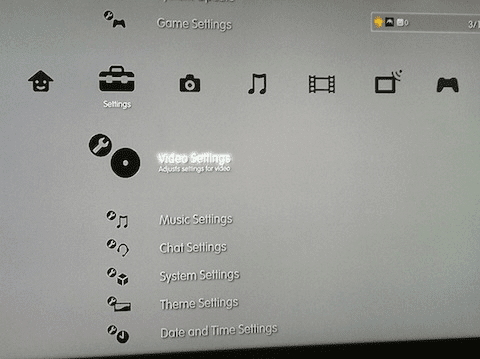
Steg 2: Scrolla ner till BD – Internetanslutning, välj det och välj Tillåta. Detta gör att din PS3 kan Anslut till Internet varje gång en Blu-ray spelas upp för att få det senaste firmware-uppdateringar för spelaren.

Steg 3: Scrolla sedan ner till BD/DVD – Cinema Conversion och välj bland de tillgängliga alternativen Automatisk. Detta gäller mer för hemmagjorda Blu-ray-skivor och annat innehåll som spelats in i interlace-format, så hoppa över det här alternativet om du bara planerar att spela kommersiella Blu-ray-skivor på din PS3.

Steg 4: För vårt nästa steg, scrolla till BD/DVD-uppskalare och välj Vanligt från de tillgängliga alternativen. Detta gäller allt Blu-ray-innehåll som inte är HD, vilket vanligtvis betyder extrafunktionerna på dina Blu-ray-skivor. Du kan naturligtvis också välja bland de andra alternativen, men Vanligt ger dig den mest trogna återgivningen av det extra innehållet utan att ändra dess ursprungliga storlek eller struktur.

Steg 5:BD/DVD-videoutgångsformat (HDMI) är nästa alternativ för att optimera din Blu-ray-uppspelningsupplevelse. Valet du gör här beror helt på din typ av TV. De Automatisk alternativet är känt för att orsaka vissa problem med färger, så om du spelar på en PC-skärm, välj RGB. Å andra sidan, om du spelar på en TV eller HDTV, se till att välja Y Pb/Cb Pr/Cr.

Steg 6: Gå nu till BD 1080p 24 Hz Output (HDMI) bland alternativen. Den här inställningen låter dig välja hur din PS3 matar ut videouppdateringsfrekvens för Blu-ray-skivor. De flesta HDTV-apparater stöder nuförtiden 24 Hz-uppspelning, men om du inte är säker på att din gör det så välj Automatisk.

Steg 7: Nästa alternativ på vår lista – BD/DVD Dynamic Range Control – skapades av Sony för när du har digitalt ljud men planerar att spela en Blu-ray-skiva med låg volym, låt oss säga, för att inte väcka din partner till exempel. Digitalt ljud som spelas med låg volym tenderar dock att göra dialog nästan obegriplig. Men i sitt försök att förbättra detta med det här alternativet, ökar Sony faktiskt dialognivåerna för mycket. Så det är bättre att lämna det här alternativet AV.

Steg 8:BD/DVD Audio Output Format (HDMI) är näst. Konstigt nog, även om den här inställningen är strikt relaterad till ljud, är den under Videoinställningar. Hur som helst, syftet med denna inställning är att uppnå äkta Dolby TrueHD-ljud. Om du har en "smal" PS3-modell, välj då Bitström. Om du fortfarande håller fast vid en äldre "fet" PS3-modell, välj då Linjär PCM.

Steg 9: För alternativet BD/DVD-ljudutgångsformat (optiskt digitalt), oavsett om du använder digitalt ljud eller inte, är det bästa valet alltid Bitström (mix).

Skärminställningar
Steg 10: Gå tillbaka till huvudet inställningar och bläddra tills du hittar Skärminställningar meny. Här finns bara ett par relevanta inställningar, RGB Full Range (HDMI) och Y Pb/Cb Pr/Cr Super-White (HDMI). Båda beror till stor del på din typ av TV. Men om du har en HDTV, hittade jag att båda Begränsad och PÅ respektive fungerar bäst. Även om du kanske vill justera var och en av dessa beroende på din TV-modell.



Ljudinställningar
Steg 11: Slutligen är den sista inställningen att justera Inställningar för ljudutgång. Här kommer du att kunna konfigurera ditt systems ljudutgång, så välj vilken typ av ljudanslutning du har och välj sedan Automatisk.
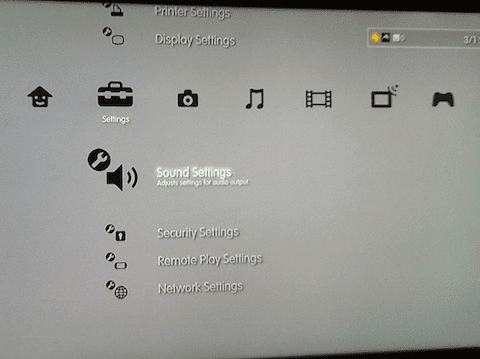


Varsågod! Nu är du redo att uppleva dessa Blu-ray-skivor på bästa möjliga sätt, precis som de var tänkta.
Senast uppdaterad den 3 februari 2022
Ovanstående artikel kan innehålla affiliate-länkar som hjälper till att stödja Guiding Tech. Det påverkar dock inte vår redaktionella integritet. Innehållet förblir opartiskt och autentiskt.



